Les vidéos sont toujours utiles aux entreprises en vue de conserver diverses informations, telles que des enregistrements vidéo de réunions, de cours, d'autres discussions, etc. Les vidéos de votre ordinateur peuvent être endommagées pour plusieurs raisons, notamment un téléchargement infructueux, une connexion Internet lente ou lorsque vous les convertissez dans un format différent. Cependant, il y a un logiciel appelé FFmpeg mp4 repair, vous pouvez réussir à réparer tout fichier vidéo corrompu avec cet outil utile.
N'importe qui, des utilisateurs moyens aux programmeurs, se sert de FFmpeg, un logiciel complet pour les fichiers multimédias, pour produire, convertir, enregistrer, hacher, diffuser, enregistrer, transcoder et faire bien plus avec leurs films. Pour améliorer son expertise visuelle, l'utilisateur doit modifier ou réparer les films. L'utilisation de FFmpeg pour réparer les fichiers vidéo endommagés simplifie la récupération de vos précieux ressources multimédias.
Dans cet article
Qu’est-ce que FFmpeg ?
FFmpeg est une réparation vidéo mp4 gratuite et un outil efficace pour éditer et convertir des vidéos. En plus, vous pouvez réparer les vidéos corrompues et cassées et récupérer vos fichiers d'origine. Les vidéos que vous avez stockées sur votre ordinateur peuvent être endommagées pour plusieurs raisons, notamment une erreur de téléchargement, la perte du Wi-Fi ou de l'accès au Web, ou lorsque vous tentez de les convertir dans un format différent. Une simple conversion de.wav en.mov peut fréquemment endommager le fichier.
Une fois que vous essayez de lire un fichier au format vidéo, si vous recevez un message d'erreur, cela peut être dû au fait que la machine que vous utilisez ne parvient pas à accéder ou à reconnaître le type de fichier.
L'outil de réparation FFmpeg peut cependant résoudre ce problème. En raison de sa capacité à créer et à réparer du matériel vidéo, FFmpeg se distingue de la concurrence. Il est encore plus crucial d’adopter les médias vidéo maintenant que la société adopte progressivement les technologies numériques. L'article suivant est un bref didacticiel qui vous aidera à apprendre comment FFmpeg fonctionne pour réparer les fichiers endommagés.
Comment fonctionne FFmpeg ?
FFmpeg effectue ses tâches à l'aide des commandes de base de l'ordinateur. En tapant des commandes, il fonctionne comme un utilitaire de ligne de commande qui facilite les opérations impliquant un fichier vidéo. Vous pouvez utiliser des instructions précises pour modifier la mise en page d'un document en streaming, convertir une vidéo en MP3, accélérer la lecture ou effectuer l'une de ces choses.
Il peut encoder à l'aide de téléviseurs diffusés en direct et se charge des formats vidéo et audio. Sur les systèmes dotés de systèmes d'exploitation tels que Linux, Mac, Windows et Solaris, vous pouvez utiliser le codec FFmpeg pour effectuer la réparation vidéo mp4 en ligne. Les modifications du fichier endommagé commenceront quand le compte administrateur saisira les codes prédéterminés de la liste pour toutes les actions.
Comment réparer des fichiers vidéo corrompus à l’aide de FFmpeg ?
Si vous avez de l’expérience avec l’outil de commande, la procédure est relativement simple. Vous pouvez terminer la réparation rapidement avec une attention particulière, mais vous devez aussi être patient pendant que l'outil opère sur vos fichiers. Pour apprendre à accomplir des choses avec les fonctionnalités de FFmpeg, suivez ces étapes simples.
Étape 1 : Vous devez installer l'outil sur votre PC à l'étape 1. L'URL officielle est l'endroit où vous pouvez l'obtenir. Même si la version écran restera la même, une version téléchargeable distincte sera disponible pour chaque système d'exploitation, . Sélectionnez celui qui vous convient le mieux.
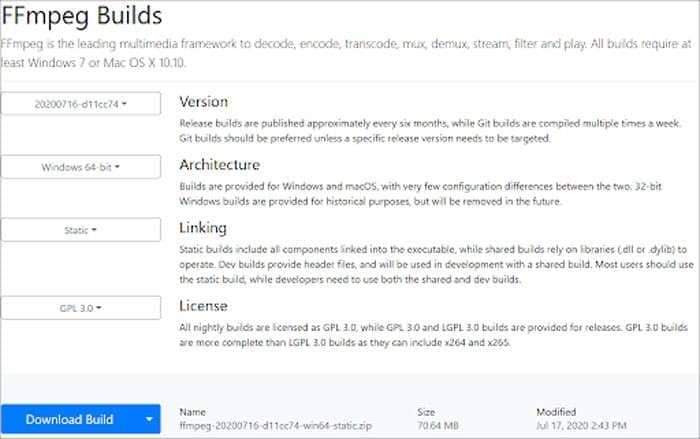
Étape 2 : Ajoutez à présent votre fichier MOV ou MP4 endommagé et déplacez-le de sa position précédente vers votre bureau pour y accéder. Utiliser un ordinateur de bureau est préférable car le programme peut facilement le récupérer.
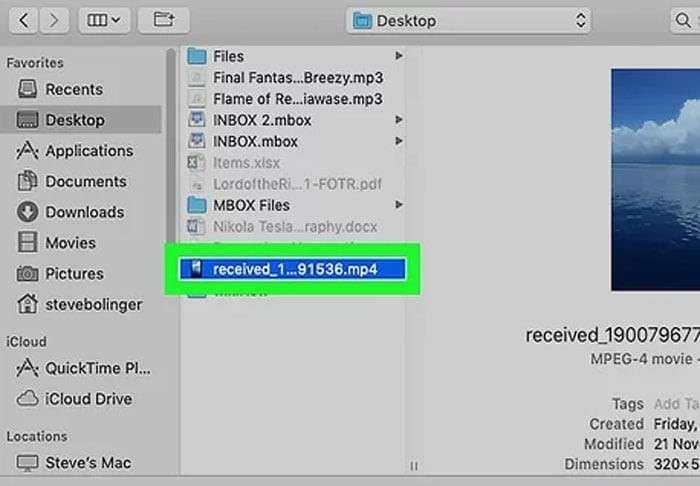
Étape 3 : Vérifiez que le compte administrateur de votre PC est actif. En faisant usage de l’option Exécuter en tant qu’administrateur, lancez ensuite l’invite de commande. Une simple recherche "cmd" découvre rapidement l'application d'invite de commande.
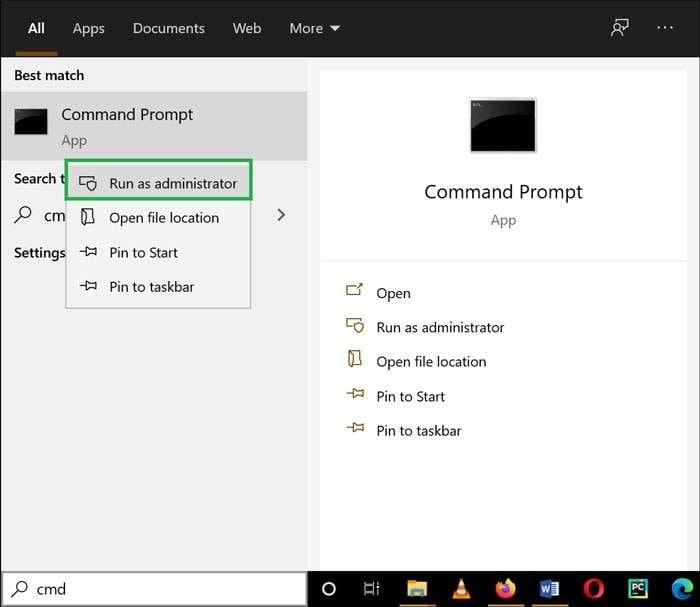
Étape 4 : Renommez l'emplacement du répertoire et spécifiez où se trouve le fichier corrompu. Mettez-le à jour vers « cd desktop » sans guillemets, car notre fichier se trouve sur le bureau.
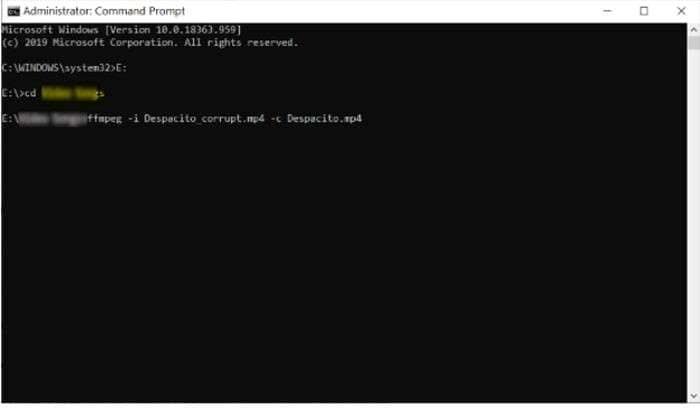
Étape 5 : Vous pouvez à présent taper la commande pour réparer le fichier vidéo endommagé directement en dessous. Votre code détermine le résultat. Pressez ensuite sur la touche "Entrée".
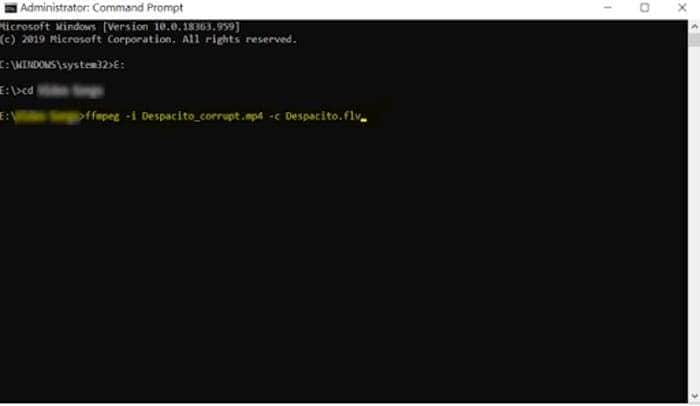
Réparez vos vidéos corrompues d'autres formats grâce à un logiciel de réparation vidéo
Les vidéos corrompues et endommagées requièrent une correction immédiate. A l'aide d'un bon outil de restauration vidéo, vous pouvez facilement réparer vos vidéos corrompues avant qu'elles ne soient définitivement perdues. La meilleure approche est l'usage d'un programme pour réparer les vidéos corrompues. Sur le Web, vous pouvez obtenir une variété de logiciels de ce type, comme Wondershare Repairit Online.
Ce programme en ligne est incroyablement simple à utiliser et se charge d''une grande variété de types de fichiers. Il se charge gratuitement de tous les fichiers vidéo endommagés au format MP4, MOV et 3GP. Un utilisateur premium peut aussi réparer en ligne les formats M2TS, MKV, MTS, AVI, FLV, MXF et M4V. La plupart des défauts des vidéos téléchargées à partir de sites Web de streaming comme YouTube et Vimeo peuvent également être corrigés en utilisant ce logiciel. Utilisez le mode de réparation simple de cette réparation vidéo en ligne. A l'aide de Wondershare Repairit, vous pouvez restaurer rapidement des vidéos supprimées sur des PC Windows et Mac.

A partir d'une clé USB ou d'une carte de stockage SD, cet outil pour réparer gratuitement des vidéos mp4 en ligne peut récupérer des enregistrements endommagés ou manquants. C'est un outil de restauration de pointe fonctionnant bien pour restaurer des vidéos endommagées par des bugs, des attaques de virus et d'autres problèmes. Il récupère aussi les films perdus en raison d'une suppression vidéo involontaire. Formatage de la carte SD, logiciels malveillants informatiques, panne du système et autres problèmes.
Quelles sont les utilisations de FFmpeg ?
Comparé à d'autres sources de logiciels d'édition de nos jours, FFmpeg offre le plus de fonctionnalités. La possibilité de réparer des fichiers vidéo corrompus est uniquement l'une des nombreuses tâches que FFmpeg peut vous aider à réparer un fichier vidéo mpeg. Cela pourrait être bénéfique, comme :
- Créez de simples conversions d'image en vidéo et vice versa
- Diffusion de fichiers audio et vidéo à un rythme différent
- Divers fichiers multimédias sont codés, décodés et transcodés.
- capturer et éditer l'audio et la vidéo à partir de la caméra et des microphones
- Personnalisez n'importe quel fichier vidéo, incluant le recadrage, la netteté, l'inclinaison et d'autres ajustements.
- rédusez et éliminez le bruit dans les fichiers vidéo
- Du texte statique et mobile peut être ajouté aux vidéos éditées.
- A l'aide des logos, des tampons ou des images, augmentez la reconnaissance de la marque
- Filtre polyphasé haut de gamme pour le redimensionnement vidéo.
- Changez le format du fichier vidéo, la fréquence d'images et le débit binaire
- Une vidéo existante doit avoir des sous-titres.
- Sans endommager les fichiers, convertissez facilement les formats de fichiers.
Conclusion
Un enregistrement vidéo corrompu est décevant et, constitue un risque pour les performances de votre ordinateur dans certaines situations. Pour cela, il est préférable de réparer les choses en réparant les fichiers vidéo endommagés avec FFmpeg. La tâche sera aussi accomplie rapidement par les autres applications utiles.
En suivant les conseils de cet article, vous pouvez réparer la plupart des fichiers. FFmpeg est une solution précieuse pour ceux qui aiment coder et peuvent surveiller attentivement le processus d’exécution.
Questions Fréquemment Posées
-
Comment pouvez-vous utiliser FFmpeg pour réparer des fichiers vidéo endommagés ?
Installez d’abord le FFmpeg téléchargé urr votre PC,. Pour commencer la réparation, déplacez la séquence vidéo MOV ou MP4 endommagée de son emplacement d'origine vers votre bureau. -
Que devez-vous faire avec un fichier MP4 très endommagé ?
Obtenez une réparation de fichier MP4 très endommagé en suivant les étapes suivantes :- Implémentez la restauration du système.
- Utilisez la commande SFC /scannow.
- Utilisez l'outil DISM.
- Utilisez la commande CHKDSK.
- Exécutez une analyse SFC avant le lancement de Windows 10, .
- Votre ordinateur Windows 10.
-
Pour améliorer la qualité vidéo, comment pouvez-vous utiliser FFmpeg ?
En améliorant le débit binaire ainsi que d'autres composants, vous pouvez améliorer la qualité de vidéo. Faites usage de-b:v, qui signifie débit binaire pour les images, pour personnaliser le débit binaire de la vidéo que vous souhaitez encoder dans FFmpeg, puis entrez le numéro de débit souhaité.



